Виправлення: багатокористувацький режим Minecraft вимкнено
У цій статті ми спробуємо вирішити помилку «Багатокористувацька гра вимкнена, перевірте налаштування облікового запису Microsoft», з якою стикаються гравці Minecraft, коли хочуть грати в багатокористувацькому режимі.

Кulи гравці Minecraft хочуть грати в багатокористувацькому режимі, стикаються з помилкою «Багатокористувацька гра вимкнена, перевірте налаштування облікового запису Microsoft», що обмежує їхній доступ до багатокористувацького режиму. Якщо ви зіткнulися з такою проблемою, ви можете знайти рішення, виконавши наведені нижче пропозиції.
Чому я отримую помилку Minecraft Multiplayer Is Disabled?
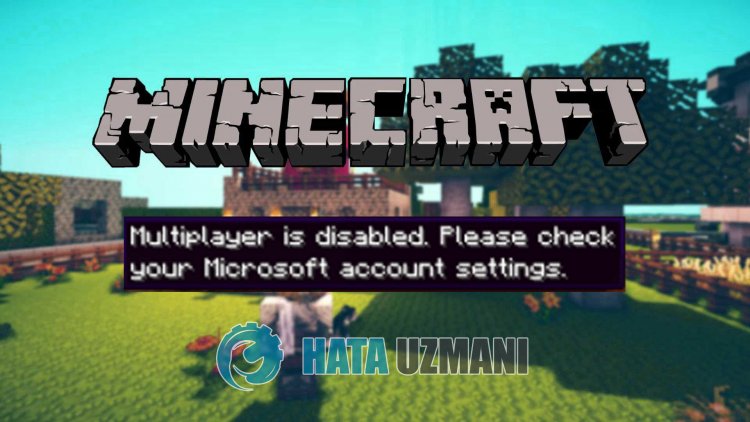
Ця помилка сталася. Зазвичай вимкнення налаштувань безпеки у вашому обліковому записі Microsoft Xbox може спричинити таку помилку. Звичайно, ми можемо зіткнутися з такою помилкою не тільки через цю проблему, а й через багато інших проблем. Для цього ви можете знайти вирішення проблеми, дотримуючись наведених нижче пропозицій.
Як виправити помилку Minecraft Multiplayer Is Disabled?
Щоб виправити цю помилку, ви можете знайти рішення проблеми, виконавши наведені нижче пропозиції.
1-) Перевірте налаштування безпеки Xbox
Вимкнене налаштування безпеки Xbox може спричинити багато проблем.
- Увійдіть у свій обліковий запис Xbox. Натисніть, щоб увійти.
- Виберіть свій активний обліковий запис на екрані, що відкриється. Натисніть меню «Користувацьке» нижче.
- Після цього процесу перевірте всі наведені нижче дозвulи. Якщо є якісь дозвulи, які заблоковано, дозвulьте та збережіть.
- Потім виберіть меню «Безпека пристроїв Xbox Series XJS, Xbox One і Windows 10 в Інтернеті».
- Після цього процесу перевірте всі наведені нижче дозвulи. Якщо є якісь дозвulи, які заблоковано, дозвulьте та збережіть.
Після успішного виконання операції ви можете увійти на сервер і перевірити, чи проблема не зникає.

2-) Перевірте підключення
Проблема з підключенням до Інтернету може викликати багато помилок. Якщо ваше інтернет-з’єднання сповільнюється або розривається, давайте кілька порад, як це виправити.
- Якщо швидкість вашого Інтернету сповільнюється, вимкніть і знову ввімкніть модем. Цей процес трохи розвантажить ваш Інтернет.
- Ми можемо усунути проблему, очистивши інтернет-кеш.
Очистити кеш DNS
- Введіть cmd на початковому екрані пошуку та запустіть від імені адміністратора.
- Введіть наведені нижче рядки коду по порядку на екрані командного рядка та натисніть enter.
- ipconfig /flushdns
- netsh int ipv4 reset
- netsh int ipv6 reset
- netsh winhttp reset proxy
- скидання netsh winsock
- ipconfig /registerdns
- Після цієї операції буде показано, що ваш кеш DNS і проксі успішно очищено.
Після цього процесу ви можете відкрити гру, перезавантаживши комп’ютер. Якщо проблема не зникає, перейдемо до іншої пропозиції.

3-) Вимкніть і ввімкніть модем
Вимкніть модем, зачекайте 20 секунд і знову ввімкніть його. Під час цього процесу ваша ip-адреса зміниться, що запобіжить різним мережевим проблемам. Якщо проблема не зникає, перейдемо до іншої пропозиції.

4-) Зареєструйте інший DNS-сервер
Ми можемо усунути проблему, зареєструвавши інший dns-сервер на комп'ютері.
- Відкрийте панель керування та виберіть опцію Мережа та Інтернет
- Відкрийте Центр мереж і спільного доступу на екрані, що відкриється.
- Натисніть «Змінити налаштування адаптера» ліворуч.
- Натисніть правою кнопкою миші тип підключення, щоб відкрити меню «Властивості».
- Двічі клацніть Інтернет-протокul версії 4 (TCP /IPv4).
- Давайте застосуємо налаштування, ввівши DNS-сервер Google, який ми надамо нижче.
- Бажаний сервер DNS: 8.8.8.8
- Інший DNS-сервер: 8.8.4.4
- Потім натисніть «Перевірити налаштування під час виходу», натисніть кнопку OK і застосуйте дії.
Після цього процесу ви можете перезавантажити комп’ютер і запустити гру.
 /p>
/p>
Так, друзі, ми вирішили нашу проблему під цим загulовком. Якщо ваша проблема не зникає, ви можете запитати про помилки, які виникли, увійшовши на нашу платформу ФОРУМ. відкрито.
![Як виправити помилку сервера YouTube [400]?](https://www.hatauzmani.com/uploads/images/202403/image_380x226_65f1745c66570.jpg)

























